Aplikácia Bitrix 24 pre počítač. Desktopová aplikácia pre portál
Ako a kde stiahnuť Bitrix24 pre Windows do počítača a nainštalovať ho. Desktopová aplikácia Bitrix24 pre OS Windows stiahnutím Sťahuje sa zadarmo z webovej stránky bitrix24.ru a inštaluje sa do počítača alebo notebooku. So svojím Bitrix24 budete môcť pracovať aj bez prehliadača, telefonovanie cez Bitrix 24 a chatovanie budú ešte pohodlnejšie. Budete musieť zadať existujúci portál Bitrix24 alebo ho vytvoriť....
Ako a kde stiahnuť Bitrix24 pre Apple Mac OS do počítača a nainštalovať ho. Stiahnite si počítačovú aplikáciu Bitrix 24 pre Mac OS Sťahuje sa bezplatne z webovej stránky bitrix24.ru a inštaluje sa do počítača Apple, notebooku alebo počítača Macintosh. So svojím Bitrix24 budete môcť pracovať aj bez prehliadača, telefonovanie cez Bitrix 24 a chatovanie bude ešte pohodlnejšie. Stačí zadať existujúci portál Bitrix24 alebo ho vytvoriť....
Ako a kde stiahnuť Bitrix24 pre Linux do počítača a nainštalovať ho. Desktopová aplikácia Bitrix24 pre Linux je stiahnutá zadarmo z webovej stránky bitrix24.ru a nainštalovaný na počítači alebo notebooku. Budete musieť zadať existujúci portál Bitrix24 alebo ho vytvoriť....
V závislosti od toho, či už pracujete s Bitrix24, prečo a čo presne chcete stiahnuť, odpoveď na túto otázku môže byť iný. IN stiahnuť v tomto kontexte Bitrix24 do vášho počítača sa sťahuje do vášho počítača desktop alebo desktopová bezplatná aplikácia Pre Windows, Mac OS alebo Linux, t.j. Už pracujete s Bitrix24 cez prehliadač (alebo Internet Explorer) a teraz chcete pracovať prostredníctvom bežného programu alebo potrebujete svoj portál Bitrix24 s diskom vášho počítača. Viac o tom nižšie.
V iných prípadoch
Funkcie desktopovej aplikácie Bitrix24
Bez ohľadu na to, aký operačný systém máte na svojom počítači, máte možnosť si ho nainštalovať Desktopová aplikácia Bitrix24, čo umožní bez prechodu do prehliadača:
- hovor cez Bitrix24 a prijímať hovory z Bitrix24 telefónie.
Správy chaty Bitrix24.
Prijať upozornenia od Bitrix24.
- prepínač medzi portálmi Bitrix24.
A čo je najdôležitejšie, synchronizácia cloudovej jednotky Váš Bitrix24 s pevným diskom vášho počítača.
Pamätajte, Čo:
- spojenie aj tak na internet nevyhnutné
- potrebné a ja Portál Bitrix24
Odkazy na stiahnutie pre počítač Bitrix 24
Pre rôzne operačné systémy si stiahnite svoj vlastný (t. j. pre operačný systém vášho počítača) bezplatné, oficiálne distribúcie Desktopové aplikácie Bitrix24.
Bitrix 24 si môžete zadarmo stiahnuť pre Windows alebo MAC do svojho počítača, ako aj stiahnuť desktopovú aplikáciu Bitrix 24, mobilnú aplikáciu Bitrix 24 do telefónu alebo tabletu.
Bezplatný CRM Bitrix 24 pre malé podniky
Ak váš tím nemá viac ako 12 ľudí, môžete so systémom pracovať zadarmo. Aby ste to dosiahli, nemusíte si sťahovať Bitrix 24 - stačí sa zaregistrovať. Služba je dostupná v cloudovej verzii, to znamená, že sa do nej môžete prihlásiť cez prehliadač pomocou svojho používateľského mena a hesla. Budete mať prístup k rozsiahlym možnostiam interného portálu, CRM systému pre účtovníctvo klientov, rôznym prostriedkom komunikácie s klientmi aj v rámci vášho tímu, plánovaču úloh, CRM marketingu, bezplatnému tvorcu webových stránok a mnohým, oveľa viac. Chcete viac podrobností?
Keď vám funkčnosť bezplatnej verzie nestačí, môžete prejsť na rozšírenú licenciu a pokračovať v práci – všetky údaje a nastavenia sa uložia.
Bitrix24 už používa viac ako 5 000 000 spoločností Pridajte sa k nám!
Stiahnite si mobilnú aplikáciu Bitrix 24
Stiahnite si a nainštalujte si mobilnú aplikáciu Bitrix24 do svojho smartfónu alebo tabletu a buďte vždy v kontakte!
Pracujte s CRM z akéhokoľvek mobilného zariadenia, spravujte svoju databázu, svoje záležitosti a transakcie. Vykonajte celý cyklus prác – od vytvorenia klienta, práce s transakciou až po vystavenie faktúry klientovi.
Vytvárajte a upravujte mobilné prvky CRM (kontakty, ponuky). Napríklad posuňte fázu transakcie alebo faktúry podľa stavu, pridajte nový produkt pre transakciu, dokončite jednu z úloh alebo naplánujte novú, zavolajte klientovi, vygenerujte a odošlite faktúru.
Mobilné aplikácie Bitrix24 sú bezplatné pre každého zamestnanca, ktorý pracuje so zariadeniami iPhone, iPad a Android. Môžete si ich stiahnuť z AppStore alebo GooglePlay:
Stiahnite si počítačovú aplikáciu Bitrix24
Stiahnite si a nainštalujte si desktopovú aplikáciu Bitrix24 pre Mac, Windows alebo Linux, aby ste mohli komunikovať s kolegami, aj keď je prehliadač Bitrix24 zatvorený. Volajte cez Bitrix24 a na mobilné telefóny, pozvite na skupinový chat vrátane videa, pozrite si históriu správ.
Dostávajte najdôležitejšie upozornenia o nových udalostiach v Live Feed, lajkoch a komentároch k nim, o pridelených úlohách a postupe ich plnenia.
Stiahnite si bitrix24 desktop:
Stiahnite si krabicovú verziu Bitrix 24
Firemný portál 1C-Bitrix24 alebo krabicová verzia Bitrix 24 je softvérový produkt pre inštaláciu na server v rámci spoločnosti alebo na hosting pre individuálne prispôsobenie obchodnej logiky a rozhrania.
Na stiahnutie je k dispozícii 30-dňová skúšobná verzia podnikového portálu. Otestujte najnovšiu verziu produktu! Zaregistrujte si skúšobnú verziu a budete dostávať všetky aktualizácie so všetkými novými funkciami produktu zadarmo po dobu 30 dní.
Pre inštaláciu do existujúceho webového prostredia (Apache, PHP, DBMS) si môžete stiahnuť firemný portál Bitrix 24 v zabalenej forme - v archívoch .zip
Stiahnite si krabicovú verziu Bitrix 24 (zip)Stiahnite si virtuálny stroj Bitrix VM
Virtuálny stroj 1C-Bitrix je nakonfigurovaný na rýchle spúšťanie softvérových produktov 1C-Bitrix: nasadí sa v priebehu niekoľkých minút a je okamžite pripravený na prácu! Na virtuálny stroj si môžete nainštalovať nielen skúšobné verzie krabicovej verzie, ale aj preniesť svoje vlastné, hotové portály.
Bitrix24 je všetko, čo potrebujete pre správne fungovanie vašej spoločnosti: CRM, riadenie úloh a projektov, interná firemná sieť, chat, videochat a telefonovanie, práca s dokumentmi online, integrácia s poštou a sociálnymi sieťami, možnosť automatizácie obchodných procesov, účtovná pracovná doba a pracovné výkazy.
Cieľom každej spoločnosti je dosiahnuť zisk vytváraním určitej hodnoty. Aby bol tento proces jednoduchý a efektívny, objednajte si od nás implementáciu Bitrix24.
Bezplatný tvorca webových stránok
Webovú stránku si môžete ľahko vytvoriť sami pomocou jednoduchého a pohodlného nástroja na tvorbu webových stránok. Stránka už má online chat, spätné volanie a formulár žiadosti. Všetky zákaznícke kontakty zo stránky sú okamžite vložené do CRM. Nepotrebujete hosting. Stránka je pripravená a funguje!
Obchodná komunikácia
Pracujte na firemnom portáli s radosťou - rovnako ako na sociálnej sieti. Spolupracujte na projektoch a diskutujte o všetkom v reálnom čase. Používajte známe nástroje na komunikáciu, správu úloh, dokumentov, pracovného času a ďalšie služby. Všetky nástroje máte na dosah ruky – v interaktívnom Live Feede.
Pozvite kolegov na skupinový biznis chat, komunikujte s nimi hlasom a videom, píšte správy, upravujte spolu jeden dokument. Kontaktujte kolegu, ktorý je offline – zavolajte mu na mobil priamo z portálu. Zavolajte zákazníkom na bežný telefón z CRM pomocou vstavanej telefónie. Spolupracujte s partnermi na extranete – na bezpečnom a neutrálnom území.
Riadenie úloh a projektov
Zaneprázdnený úlohou Spravujte úlohy a projekty pomocou pohodlných nástrojov. Funkcionalita úloh zahŕňa integráciu s kalendármi, mechanizmus delegovania, kontrolné zoznamy, hotové šablóny úloh, návrhár filtrov a úlohy na extranete pre prácu s partnermi. Monitorujte včasné vykonávanie úloh v oddeleniach a pomáhajte podriadeným vyhnúť sa porušeniam. Zvážte čas a ďalšie zdroje potrebné na dokončenie úloh v rámci projektu.
Sledujte priebeh projektových úloh pomocou Ganttovho diagramu – koľko úloh existuje, koľko z nich je dokončených a koľko prebieha, ktoré úlohy sú po termíne a ktoré nemajú vôbec žiadny termín. Skontrolujte pracovné zaťaženie svojho kolegu pomocou špeciálnej tabuľky predtým, ako mu pridelíte novú úlohu. Vyhodnoťte svoju prácu s úlohami prijímaním správ od ľudí/oddelení/projektov. Zhrňte prácu za mesiac - za oddelenie a za každého zamestnanca.
CRM: zákazníci a predaj
Formuláre CRM Udržujte si databázu kontaktov a spoločností, s ktorými spolupracujete vo svojom CRM. Spravujte potenciálnych zákazníkov a ponuky z akéhokoľvek zariadenia vrátane mobilu. Použite nástroj na sledovanie e-mailov na vytváranie potenciálnych zákazníkov na základe nových e-mailov a ukladajte všetku korešpondenciu na ich karty. Zaznamenávajte všetky udalosti (hovory, listy, stretnutia), vystavujte faktúry klientom, zostavujte správy a „Sales Funnel“. Plánujte veci bez opustenia CRM. Vytvárajte úlohy, používajte obchodné procesy na spracovanie potenciálnych zákazníkov a obchodov, posielajte e-maily a volajte klientom priamo z CRM na bežných telefónoch.
Zapnite sledovač 1C a váš CRM bude mať vždy aktuálny katalóg produktov a „čerstvý“ cenník. Integrujte CRM s internetovým obchodom a vaši manažéri vykonajú a „tlačia“ transakcie na úspešné dokončenie zo samotného CRM.
Vytvorte profesionálny webový formulár rovnako jednoducho ako dokument MS Word. Do formulára zahrňte polia z akýchkoľvek dokumentov CRM (kontakt, potenciálny zákazník atď.). Prepojte akýkoľvek webový formulár na stránke s vaším Bitrix24 a údaje z tohto webového formulára sa automaticky odošlú do CRM.
CRM: Integrácia s 1C
Portál je možné integrovať s najpopulárnejšími vydaniami 1C:Enterprise. Existuje niekoľko úrovní synchronizácie: Účty a nomenklatúra, Protistrany a úplná obojsmerná synchronizácia vrátane transakcií vytvorených na strane Bitrix24 a predajov vytvorených na strane 1C:Enterprise
Otvorené čiary
Skombinujte všetky digitálne kanály komunikácie s klientmi v Bitrix24 (Vkontakte, Facebook, Telegram, Skype. Už čoskoro - Viber, Whatsapp). Komunikujte s klientmi v reálnom čase.
Nezáleží na tom, ktorý kanál klient používa – sociálnu sieť, instant messenger alebo chat na webovej stránke – všetky správy sú presmerované na Bitrix24. Bezplatný zamestnanec na ne odpovedá v reálnom čase a v prípade potreby prepošle otázku kolegovi alebo vyššej úrovni podpory. Klient teraz dostane odpoveď v rovnakom prostredí, kde otázku zanechal.
Spolupracujte s dokumentmi
Pripojte Bitrix24.Disk a spravujte svoje pracovné súbory z počítača aj priamo z portálu. Pripojte priečinky s firemnými súbormi a skupinovými diskami k svojmu Disku, poskytnite prístup svojim kolegom a pracujte so súbormi spoločne. Zdieľajte dokumenty s kolegami, diskutujte o nich v Live Feed, získajte pre ne externé odkazy pre sociálne siete a partnerov
Pracujte s dokumentmi aj bez kancelárskeho softvéru. Prostredníctvom externých online služieb Google Docs a MS Office Online môžete priamo na portáli otvárať, prezerať a upravovať ľubovoľné súbory obľúbených formátov. Upravte akékoľvek dokumenty na portáli pomocou natívnych aplikácií nainštalovaných vo vašom počítači. Ukladá sa celá história zmien, vždy obnovíte predchádzajúcu verziu dokumentu a pomocou interného vyhľadávania ľahko nájdete dokument, ktorý potrebujete.
Plánovanie a evidencia pracovného času
Umožnite sledovanie času na zvýšenie disciplíny vo vašej spoločnosti. Zamestnanci si označia začiatok a koniec pracovného dňa, prestávky, absencie a plánujú úlohy na deň. Na základe týchto údajov sa vygeneruje prehľad pracovného času pre manažment. Tieto správy budú zohľadňovať aj čas strávený plnením úloh.
Naplánujte udalosti v kalendári. Stiahnite si ju do svojho mobilného telefónu alebo tabletu, aby ste ju mali vždy so sebou, dokonca aj na cestách. Zhromaždite svojich kolegov na stretnutie priamo z Live Feedu. Vykonajte to efektívne pomocou služby interných stretnutí. Služba vám pomôže rýchlo pozývať účastníkov, automaticky odosielať agendu a výsledky diskusie, vytvárať udalosti v osobných kalendároch a nastavovať úlohy po stretnutí.
HR: Personálny manažment
Vizuálne spravujte štruktúru svojej spoločnosti. Stačí pretiahnuť zamestnanca na iné oddelenie, pridať nového, zmeniť vedúceho. Zistite, komu sa tento zamestnanec hlási, nájdite ho vyhľadávaním, rýchlo získajte všetky jeho údaje na jeho osobnej stránke, kontaktujte cez portál, získajte telefónne číslo v adresári. Synchronizujte kontakty z portálu s mobilným telefónom, MS Outlookom a ďalšími aplikáciami, aby ste boli vždy v kontakte.
Zistite, kto vo firme chýba, kto je na pracovnej ceste a kto je na materskej dovolenke. Rozdeľte zamestnancom dovolenky pomocou rozvrhu neprítomnosti. Umiestnite inzeráty do “Live Feed” s povinnou podmienkou čítania. Vytvárajte prieskumy, aby ste získali spätnú väzbu od kolegov, schvaľujte dokument, vykonajte prieskum alebo jednoducho o niečom hlasujte. Monitorujte aktivitu používania portálových nástrojov zamestnancami a celou spoločnosťou ako celkom. Odmeňte zamestnancov „odznakmi“ a zablahoželajte im k sviatkom.
Automatizácia podnikových procesov spoločnosti
Spravujte rôzne obchodné procesy vo firme prostredníctvom portálu – od expedície objednávok až po interakciu s partnerskou sieťou alebo klientmi. Použite hotové šablóny obchodných procesov alebo si vytvorte vlastné vo vizuálnom dizajnérovi. Zautomatizujte svoje bežné operácie: evidencia služobných ciest, dovoleniek, schvaľovanie a platenie účtov, zverejňovanie úradných príkazov a pokynov.
Automatizujte tok dokumentov vo vašej spoločnosti pomocou „Univerzálnych zoznamov“. Zohľadnite všetky prichádzajúce dokumenty a nastavte si ich postupné spracovanie: od prijatia sekretárkou až po schválenie vedením a odovzdanie do archívu. Automatizujte spracovanie potenciálnych zákazníkov a obchodov pomocou obchodných procesov. Zahrňte do obchodného procesu všetky možné akcie na prvku CRM: posielanie listov, prideľovanie zodpovedných osôb, pridelenie úlohy zamestnancovi atď.
Desktopové aplikácie
Nainštalujte si počítačovú aplikáciu (Mac alebo Windows), aby ste mohli komunikovať s kolegami, aj keď je portálový prehliadač zatvorený. Komunikujte s kolegami: zavolajte im cez portál a na ich mobilné telefóny, pozvite ich na skupinový chat vrátane videa, pozrite si históriu správ. Dostávajte najdôležitejšie upozornenia o nových udalostiach v Live Feed, lajkoch a komentároch k nim, o pridelených úlohách a postupe ich plnenia. Pripojte sa z desktopovej aplikácie Bitrix24.Disk a pracujte so súbormi vo svojom portáli z akéhokoľvek zariadenia.
Mobilné aplikácie
Nainštalujte si mobilnú aplikáciu (iOS, Android) a pracujte s portálom z tabletu alebo smartfónu: čítajte a komentujte „Live Feed“; spravovať dokumenty, úlohy a súbory. Spravujte svoju klientskú základňu CRM na mobilnom zariadení, dohodnite si stretnutia v kalendári pre kolegov a potvrdzujte svoju účasť na nových udalostiach. Robte oveľa viac, napríklad posielajte fotky z telefónu priamo do informačného kanála. Push notifikácie vám umožňujú mať prehľad o dianí vo firme a byť vždy v kontakte s kolegami.
Integrácia s 1C, Microsoft, Google, Apple
Krabicová verzia – „1C-Bitrix24“ – sa integruje s mnohými aplikáciami od popredných vývojárov softvéru.
Bezpečnosť a spoľahlivosť
Je to produkt bezpečnej spolupráce. Vaše údaje budú bezpečne uložené a budete k nim mať prístup iba vy v súlade so systémom užívateľských práv. Vaši zamestnanci si môžu bezpečne otvoriť firemný portál v kaviarňach, obchodných centrách, na letiskách - v nechránenom prostredí, pripojení cez WiFi alebo mobilný telefón. Útočníci nezachytia ich heslá, aby ich použili na vlastné účely. Všetky pripojenia k portálu sú realizované pomocou SSL certifikátu, ktorý zaisťuje bezpečnosť vašich firemných informácií a ochranu heslom. Produkt poskytuje maximálnu ochranu proti širokej škále bezpečnostných hrozieb. Proaktívny filter (WAF – Web Application Firewal) chráni pred väčšinou známych útokov na webové aplikácie.
Skús to! Je to zadarmo!
Pozor! Tento článok je neaktuálny. V súčasnosti existuje iba jeden spôsob, ako sa pripojiť k Bitrix24 pod Linuxom - neoficiálny klient Brick. Pokusy o oživenie desktopového klienta Windows pod Wine zatiaľ neboli úspešné.
Náhodou sa stáva, že produkty rodiny linux (hlavne distribúcie Ubuntu) používame už viac ako 4 roky a neustále sa stretávame s problémami nedostatočnej podpory tohto OS zo strany rôznych vývojárov programov.
Pre rodinu operačných systémov debian, ako aj pre iné linuxové distribúcie, existuje celá vrstva vlastného softvéru, ale existujú prípady, keď jednoducho neexistuje žiadna alternatíva k aplikácii Windows. Jedným z takýchto príkladov je populárny CRM systém Bitrix24. Vývojári tohto systému sa postarali o klienta pre operačné systémy Windows a Mac OS, no rodina Linux bola doteraz zanedbávaná. Spoločnosť 1C-Bitrix sa dá pochopiť, pretože nestačí vytvoriť aplikáciu, stále ju treba modernizovať a zabezpečovať jej technickú podporu.
Ak máte aplikáciu pre niekoľko operačných systémov, znamená to značné zvýšenie počtu zamestnancov, čo môže nevyhnutne ovplyvniť cenu produktu pre konečného spotrebiteľa. Tu musíte zvoliť strednú cestu. Buď podporte všetky systémy, ale výrazne zvýšite cenu produktu, alebo sa obmedzte len na hlavné operačné systémy, ale zaistite si dostupné ceny.
Dostali sme za úlohu nainštalovať desktopového klienta Bitrix24 pre Windows na Ubuntu 14.04 a pokúsiť sa zosynchronizovať súbory umiestnené v Bitrix24.Disk.
Čo máme:
- počítač s nainštalovaným OS 14.04.2 LTS (64x).
- Desktopový klient Bitrix24 (verzia 3.3.5.28) pre OS Windows
- silná túžba držať krok s Windowsom, pokiaľ ide o jednoduchosť používania služby Bitrix24
Ako vyriešiť problém
Prvá vec, ktorú musíte urobiť, je nainštalovať softvér Wine na Ubuntu, ktorý vám umožní implementovať Windows API na operačné systémy Linux (v podstate emulátor Windows).
Úložisko Ubuntu 14.04 (dôveryhodné) obsahuje niekoľko verzií Wine.
Pri spustení príkazu:
- $ sudo apt-get install wine
Stabilné vydanie Wine 1.6.2 sa inštaluje, ale do budúcnosti vás okamžite upozorníme na problémy, ktoré sa vyskytli pri práci s týmto vydaním Wine of the Bitrix24 aplikácie.
Desktopová aplikácia bola nainštalovaná v normálnom režime a po spustení z ikony na ploche sa úspešne spustila.
Potom začali problémy. Systémový monitor začal ukazovať zaťaženie procesora 20% z aplikácie Bitrix24, čo zjavne nie je normou, pretože aplikácia bola v pasívnom režime a neprebiehala žiadna komunikácia a na testy bol použitý počítač založený na Intel i7. Na takýto procesor je 20 % jednoznačne prehnaných.
Najprv som si myslel, že je zamrznutý, ale potom, po reštarte počítača a ďalších kontrolách, som videl presne ten istý obrázok. Hneď ako ste spustili desktopovú aplikáciu Bitrix24, jedno procesorové jadro bolo „tesne“ zaťažené.

Riešenie tohto problému sa našlo pomerne rýchlo. Je zrejmé, že všetky problémy boli v aktuálnej verzii Wine1.6, takže padlo rozhodnutie nainštalovať nestabilnú, ale pravidelne aktualizovanú verziu Wine1.7. Keďže pre obe verzie existuje jeden repozitár, stačí zadať jeden príkaz. Otvorte terminál (CRTL + T) a začnite čarovať.
- $ sudo apt-get install wine1.7
Po nainštalovaní novej verzie Wine sa desktopová aplikácia Bitrix24 normálne spustila, no objavil sa nový problém. Faktom je, že tím Canonical pri vývoji Ubuntu 14.04 opustil schému com.canonical.Unity.Panel a teraz, aby ste sa dostali na informačný panel, musíte použiť iné algoritmy. Vo verzii Wine1.6 bol implementovaný nový mechanizmus zobrazovania skratiek aplikácií v zásobníku, no vo verzii Wine1.7 vývojári tohto produktu zjavne s niečím nepočítali a pri spustení aplikácie Bitrix24 nastal problém s logovaním do toho. Aplikácia visí v pamäti, funguje, ale nemôžete ju otvoriť bez zástupcu v tray, t.j. Už nebude možné plnohodnotne pracovať. Na tento problém existuje len jedno riešenie. V momente, keď dostanete správu od systému alebo iného používateľa, môžete kliknutím na notifikáciu zavolať do samotnej aplikácie. Váham, či to nazvať kompletným riešením pre používateľov. Rozhodli sme sa hľadať možnosť zobrazenia skratky programu Bitrix24 v zásobníku.
Našlo sa riešenie. Boli nadšenci, ktorí opravili Unity, aby v zásobníku zobrazovali indikátory tretích strán. Inštalácia tohto riešenia môže byť vykonaná dvoma spôsobmi:
- inštalácia cez úložisko
- priama inštalácia stiahnutých balíkov
Inštalácia cez úložisko.
- $ sudo add-apt-repository ppa:gurqn/systray-trusty -y && sudo apt-get upd ate && sudo apt-get upgrade
Táto metóda je v čase písania tohto článku už zastaraná, pretože balíky obsiahnuté v úložisku majú staršie verzie (7.2.4) ako tie, ktoré sú nainštalované v systéme (7.2.5, podlieha pravidelným aktualizáciám). V dôsledku toho sa nič v systéme neaktualizuje a nezískate žiadne výsledky.
Inštalácia aktualizácií z balíkov
Špeciálne pre vás sme pripravili potrebné súbory na stiahnutie priamo z článku.
|
Obsah balenia: libunity-core-6.0-9_7.2.4+14.04.20141217-0ubuntu1-systray-ppa1_amd64.deb libunity-core-6.0-dev_7.2.4+04/14/20141217-0ubuntu1-systray-ppa1_amd64.deb unity_7.2.4+14.04.20141217-0ubuntu1-systray-ppa1_amd64.deb unity-services_7.2.4+14.04.20141217-0ubuntu1-systray-ppa1_amd64.deb |
- $wget
$ tar -xvf ~/Unity.tar
$ sudo dpkg -i *.deb
Ak sa vyskytnú problémy so závislosťami, spustíme príkaz:
- $ sudo apt-get install -f
$ sudo dpkg -i *.deb
Po vykonaní týchto manipulácií musíte povoliť zobrazenie všetkých ikon v zásobníku.
- $ gsettings set com.canonical.Unity.Panel systray-whitelist "["all"]"
Ak nie ste spokojní so zobrazením všetkých ikon na paneli, môžete povoliť zobrazenie iba ikon, ktoré sú vytvorené programami vo Wine
- $ gsettings set com.canonical.Unity.Panel systray-whitelist "["Wine"]"
Po tejto fáze sa môžete jednoducho odhlásiť zo svojho účtu alebo reštartovať počítač. Po opätovnom prihlásení do svojho účtu spustíte desktopovú aplikáciu Bitrix24 a uvidíte, ako začne normálne fungovať.

Ako vidíte, ikona na paneli funguje, aplikácia beží v normálnom režime, súbory sa synchronizujú pri pridávaní alebo úprave na lokálnom počítači
Čo presne funguje
- Portálový chat;
- sieť;
- Synchronizácia súborov;
- Vyskakovacie upozornenia;
- Zvukové hovory;
- Otváranie odkazov z chatu v okne prehliadača;
- Kontrola aktualizácií programu;
- História chatu a ďalšie funkcie.
Mať problémy
- Videorozhovor nefunguje, pretože Wine nevie, ako správne prenášať požiadavky zo zariadení USB;
- Aktualizácia desktopovej aplikácie Bitrix24, verzia 3.4.31.31, sa ukázala ako nestabilná pre prácu pod Wine. Funguje pri zlyhaniach pri spustení a pri volaní procedúry "Kopírovať a vložiť zo schránky". Záver - aktualizácia na túto verziu nemá zmysel;
- Z dôvodu nestabilnej prevádzky desktopovej aplikácie Bitrix24 verzie 3.4.31.3 nie je možné použiť funkciu zdieľania obrazovky.
- Aplikácia sa spustí iba vtedy, keď je operačný režim Windows XP emulovaný vo Wine;
- Aktualizácie Unity musíte odmietnuť alebo nakonfigurovať blokovanie aktualizácií pre tento komponent.
Pre každý prípad zverejňujem predchádzajúcu verziu desktopového klienta Bitrix24.
Konfigurácia zákazu aktualizácie balíka
Existujú dva spôsoby, ako zabrániť aktualizáciám balíkov v Ubuntu 14.04:
- Používajte strara a spoľahlivý príkazový riadok;
- Blokovať cez správcu balíkov Synaptic;
Zakázať pomocou príkazového riadku
- $ sudo echo libunity-core-6.0-9 hold | sudo dpkg --set-selections
$ sudo echo libunity-core-6.0-dev hold | sudo dpkg --set-selections
$ sudo echo jednota držať | sudo dpkg --set-selections
$ sudo echo unity-services hold | sudo dpkg --se t-selections
Zakázať cez Synaptic
Ideme do programu, nájdeme balík vo vyhľadávacom paneli, vyberieme ho a v ponuke vyberieme „Package - Block version“

AKTUALIZÁCIA ČLÁNKU 24.06.2015
Od zverejnenia článku sa našlo riešenie, ktoré vám umožňuje neodmietnuť aktualizácie Unity. Riešením tohto problému je program Tento program implementuje možnosť zobrazenia ikon aplikácií, ktoré nie je možné umiestniť do systémovej lišty Unity. V prvom rade sa to týka programov, ktoré bežia pod Wine.
Poďme zistiť, čo tento indikátor dokáže. V predvolenom nastavení, pokiaľ v pamäti počítača nie sú spustené žiadne programy (používajúce zásobník), tento indikátor sa v zásobníku nezobrazuje. Hneď ako sa spustí prvý program, okamžite sa objaví v zásobníku.

Tento indikátor má dva prevádzkové režimy. Prvá zobrazuje skratky k spusteným programom podľa princípu, ktorý sa používa v systémoch rodiny Windows. Po kliknutí na indikátor sa objaví skrytá oblasť so skratkami spustených programov.
Druhý režim programu je oveľa zaujímavejší. Keď kliknete na koliesko myši (stredné tlačidlo) na indikátore, v oblasti panela sa zobrazia ikony spustených programov, ale tam to nekončí. Ak podržíte ukazovateľ myši na indikátore a začnete otáčať kolieskom myši, môžete zmeniť polohu skratiek spustených programov pozdĺž osi X Ak chcete, môžete skratky posunúť doľava alebo doprava. Okamžite by som vás chcel upozorniť, že nemôžete tlačiť skratky spustených programov na existujúce indikátory, pretože Môžete stratiť možnosť ich presúvania a budete musieť upraviť nastavenia indikátorov v dconf-editore. V tomto editore môžete zmeniť polohu indikátora pozdĺž osi X a Y. Je tiež možné zmeniť farebnú schému.

Teraz o inštalácii tohto indikátora do počítača.
- $ sudo apt-add-repository ppa:fixnix/indicator-systemtray-unity -y && sudo apt-get update && sudo apt-get install indikátor-systemtray-unity -y
Po inštalácii sa musíte znova prihlásiť do svojho účtu, aby sa indikátor mohol spustiť. Po nainštalovaní indikátora musíte odblokovať aktualizácie z balíkov, ktoré sme zablokovali skôr. To sa robí rovnakým spôsobom cez Synaptic. Z nejakého dôvodu sa mi nepodarilo aktualizovať zablokované balíčky novými a rozhodol som sa to urobiť ručne. Stiahol som si najnovšie balíčky a nainštaloval ich cez príkazový riadok. Všetko prebehlo hladko a bez problémov. Zverejňujem pre vás archív s najnovšími balíkmi Unity.
|
Obsah balenia: libunity-core-6.0-9_7.2.5+14.04.20150603-0ubuntu1_amd64.deb libunity-core-6.0-dev_7.2.5+14.04.20150603-0ubuntu1_amd64.deb unity_7.2.5+14.04.20150603-0ubuntu1_amd64.deb unity-services_7.2.5+14.04.20150603-0ubuntu1_amd64.deb |
Tento archív si môžete stiahnuť a nainštalovať všetky balíčky jeden po druhom. Pre milovníkov príkazového riadku sú vhodné nasledujúce manipulácie:
- $wget
$ tar -xvf ~/Unity_7.2.5.tar
$ sudo dpkg -i *.deb
Stále máte otázky?
Máte iné úlohy alebo neviete, ako na to?
Bitrix 24 je desktopový klient na organizovanie tímovej práce v spoločnosti, ako aj jej interakciu s klientmi.
Komunikácia
Bitrix 24 pre počítač zabezpečuje komunikáciu medzi zamestnancami organizácie, ako aj komunikáciu s potenciálnymi zákazníkmi. Pomocou klienta si môžete vymieňať textové správy ako v messenger, vytvárať skupinové konverzácie, prezerať si stav odoslaných SMS, posúvať sa v novinkách, študovať zadané úlohy a komentáre k nim a tiež dostávať upozornenia na zmeškané hovory.
Pracovné súbory
Transakcie
Pomocou Bitrix 24 môžete riadiť pracovné procesy - vytvárať nové ponuky pre zákazníkov, sledovať proces plnenia objednávok a uzatvárania nových ziskových obchodov, viesť evidenciu tovaru v špeciálnom katalógu a tiež vystavovať faktúry na úhradu. Projektový manažér má možnosť sledovať správy každého zo zamestnancov zapojených do projektu a prezerať štatistiky ziskovosti.
Kľúčové vlastnosti
- komunikovať s kolegami pomocou chatu a zvukových hovorov;
- nemožnosť vytvoriť projekt pre viac ako 12 ľudí v ukážke;
- integrovaný cloud na ukladanie dokumentov;
- prezeranie správ zamestnancov;
- uzatváranie transakcií s klientmi a riadenie projektov;
- knižnica formulárov, šablón a rozložení na šetrenie času pri práci s dokumentmi a listami;
- prijímanie upozornení na zmeškané hovory;
- Verzia pre Windows má jednoduché a intuitívne rozhranie.